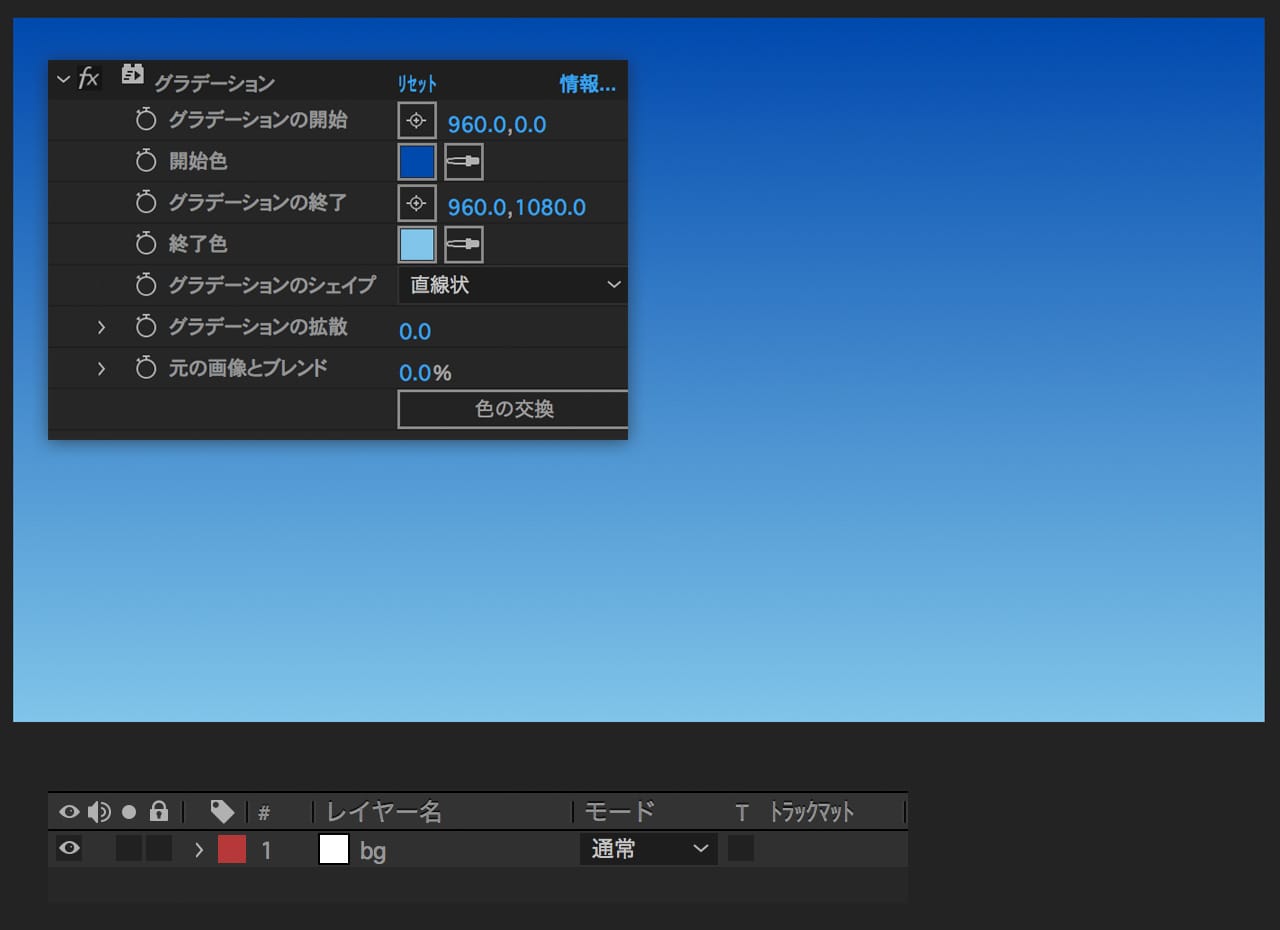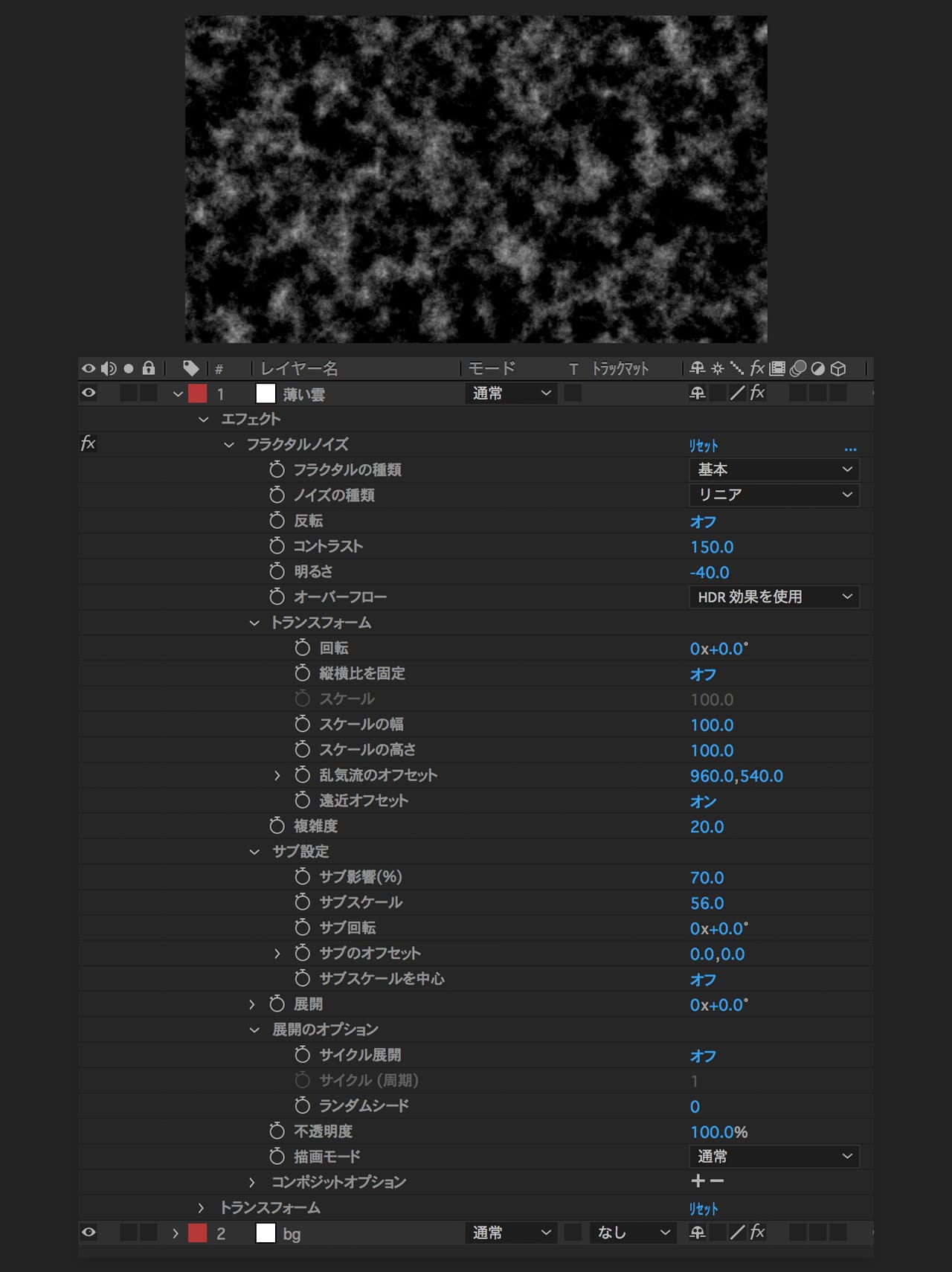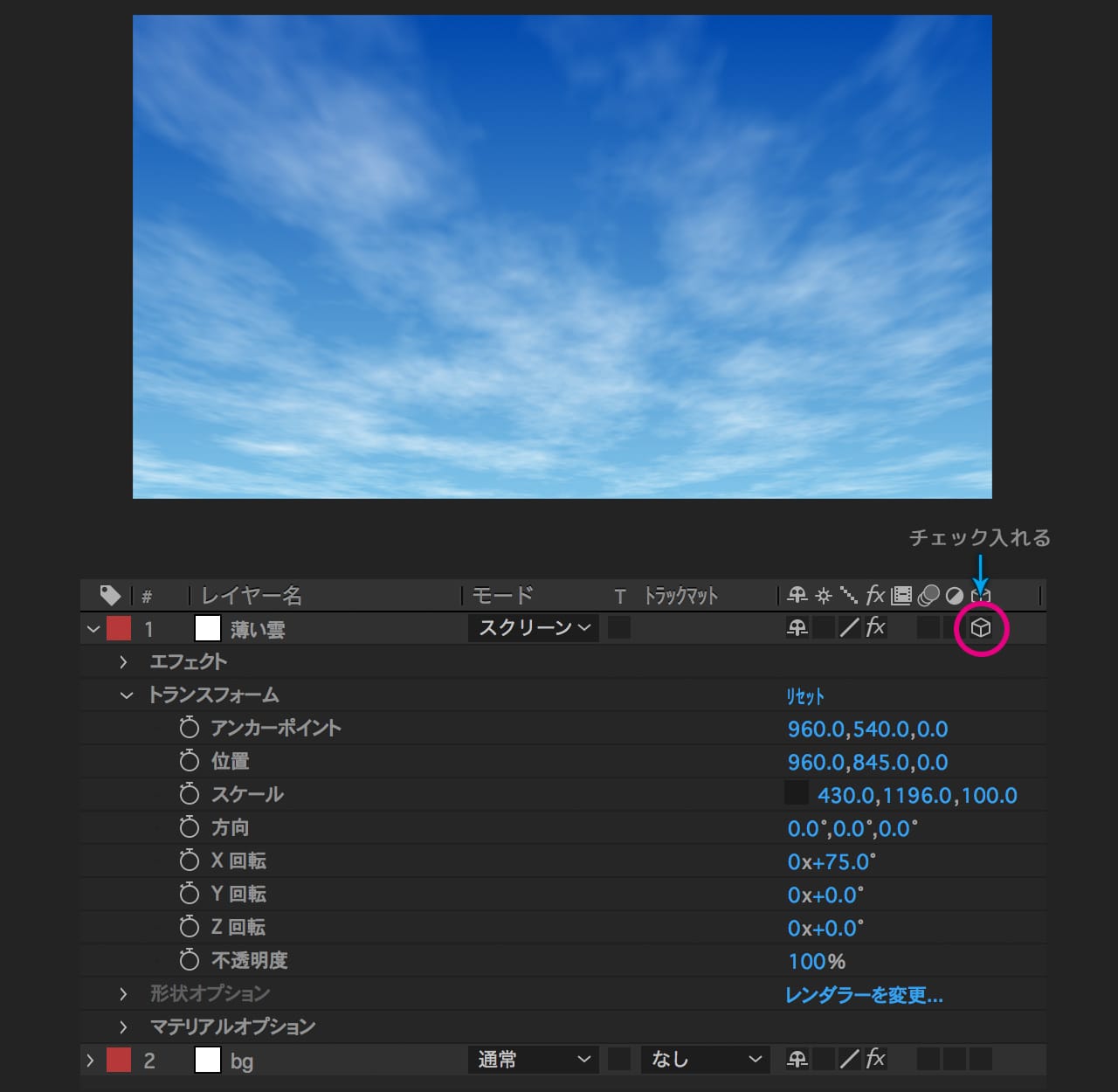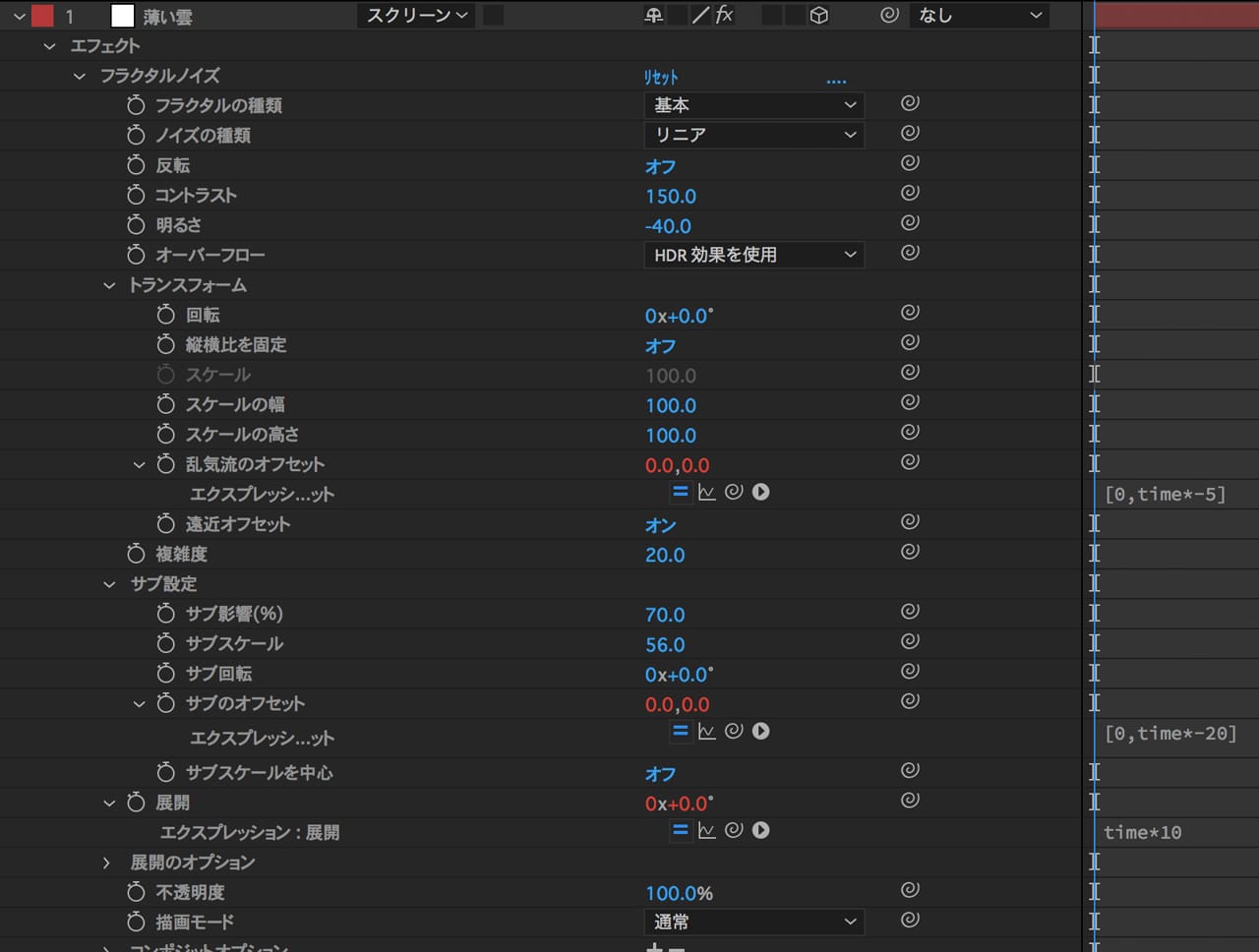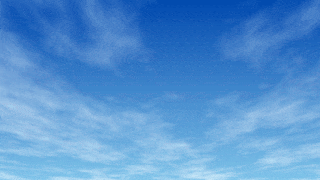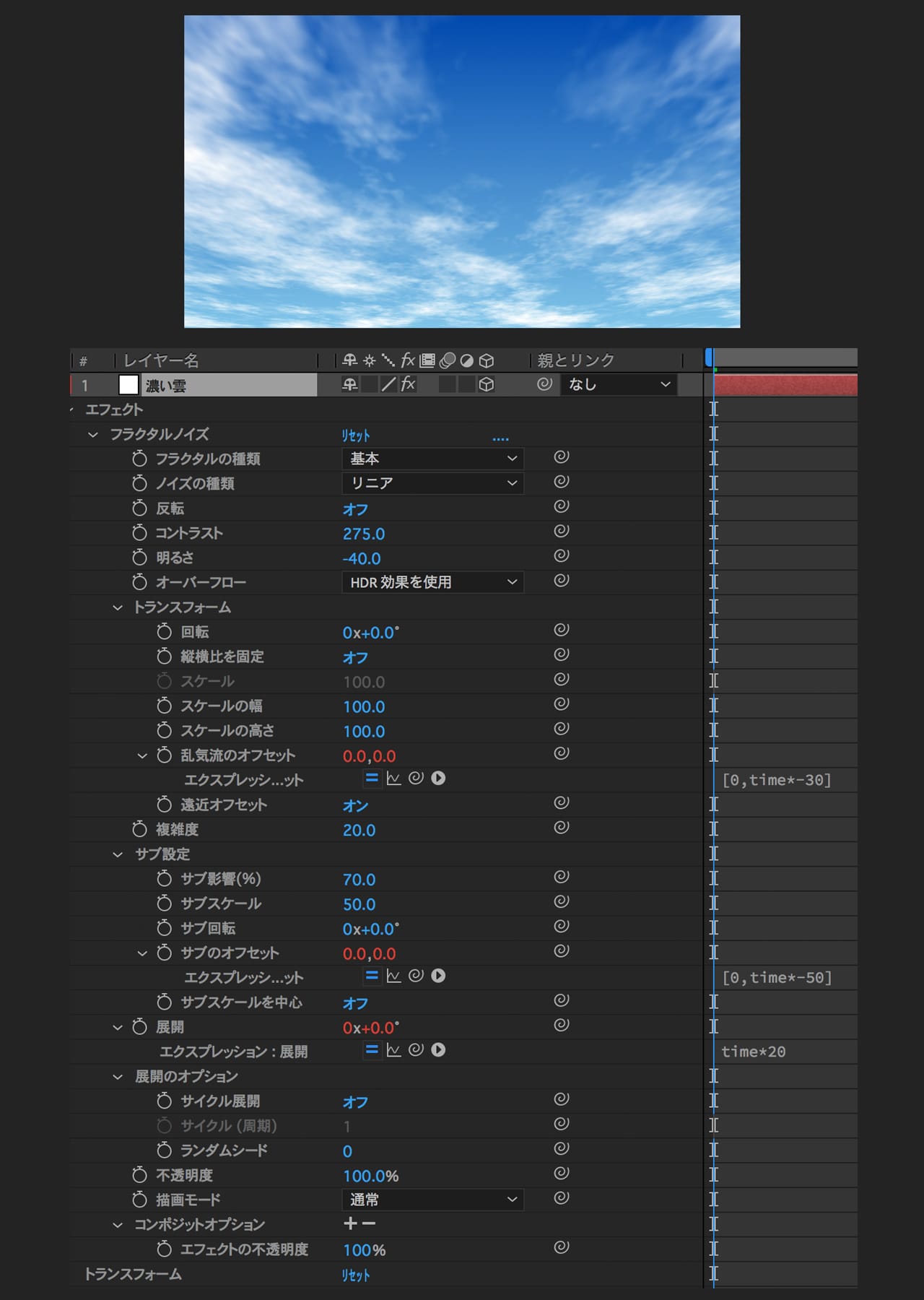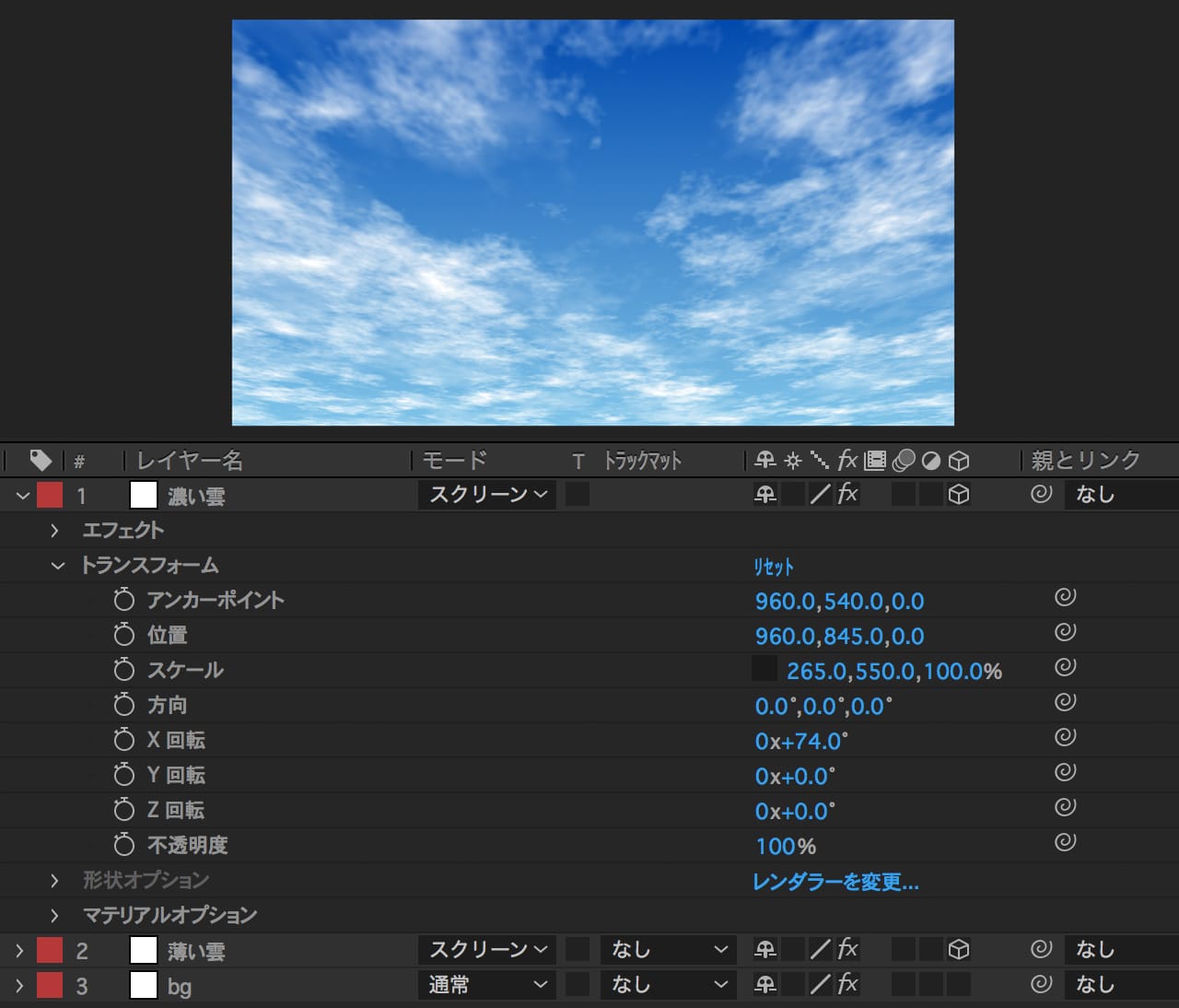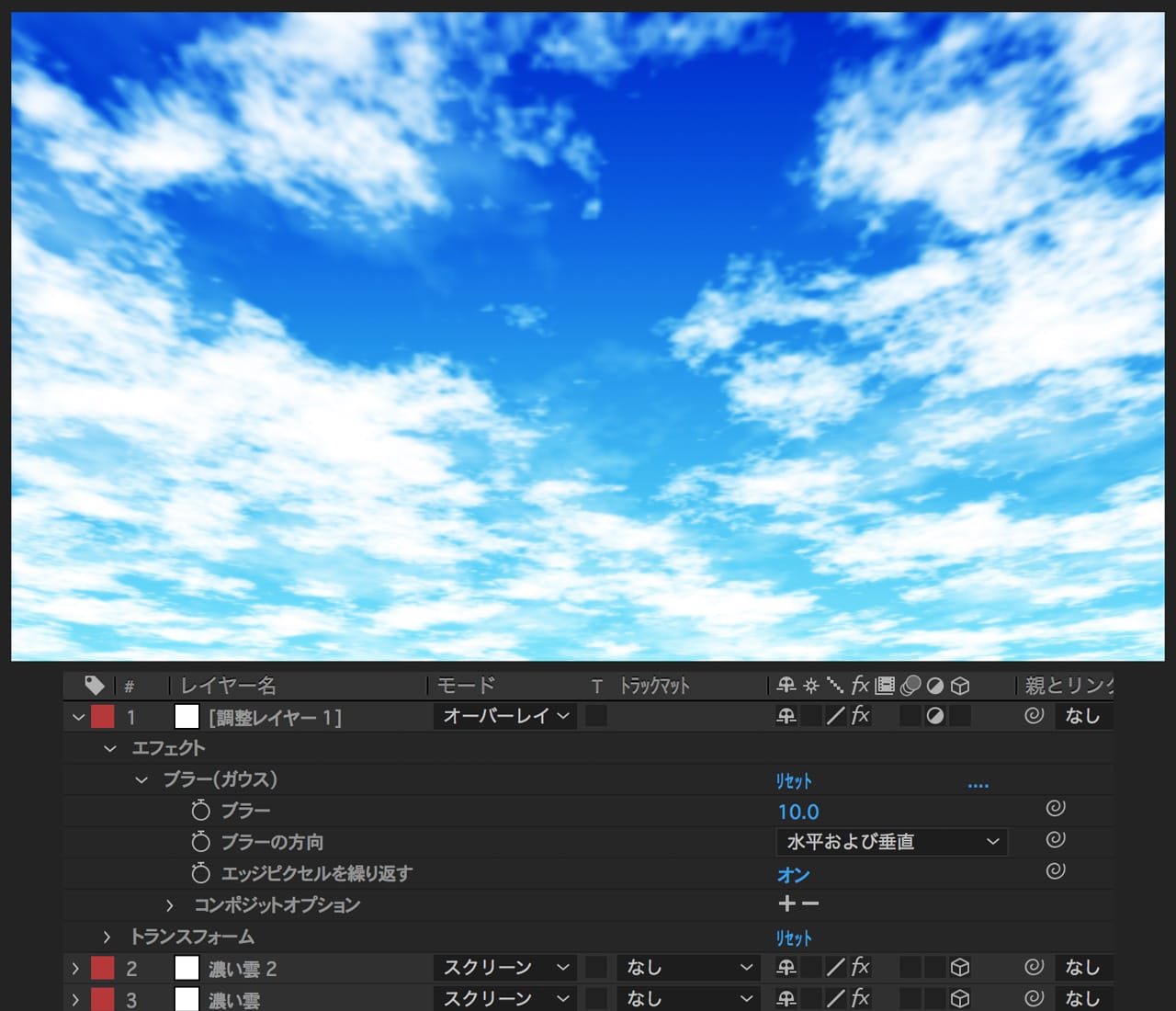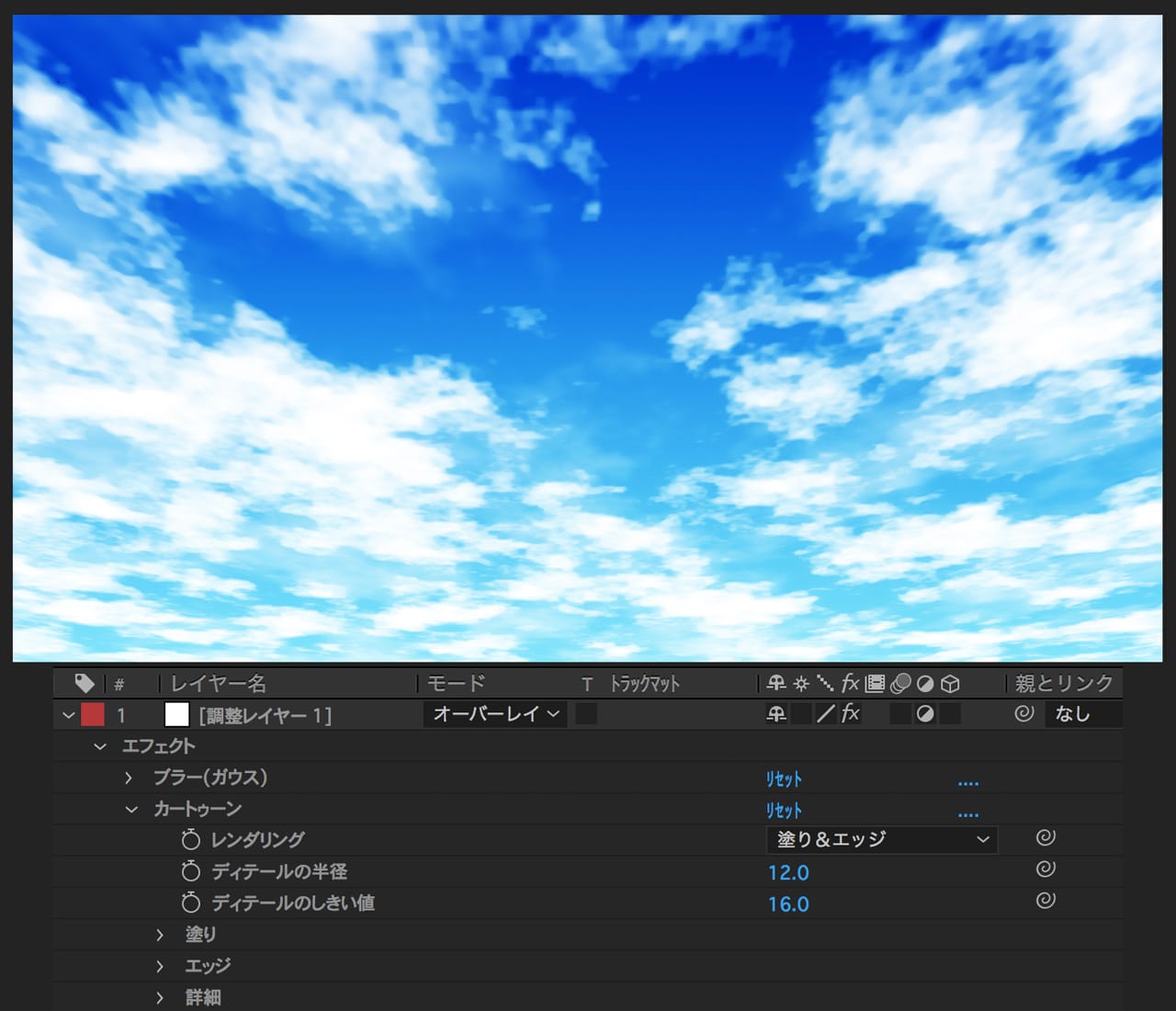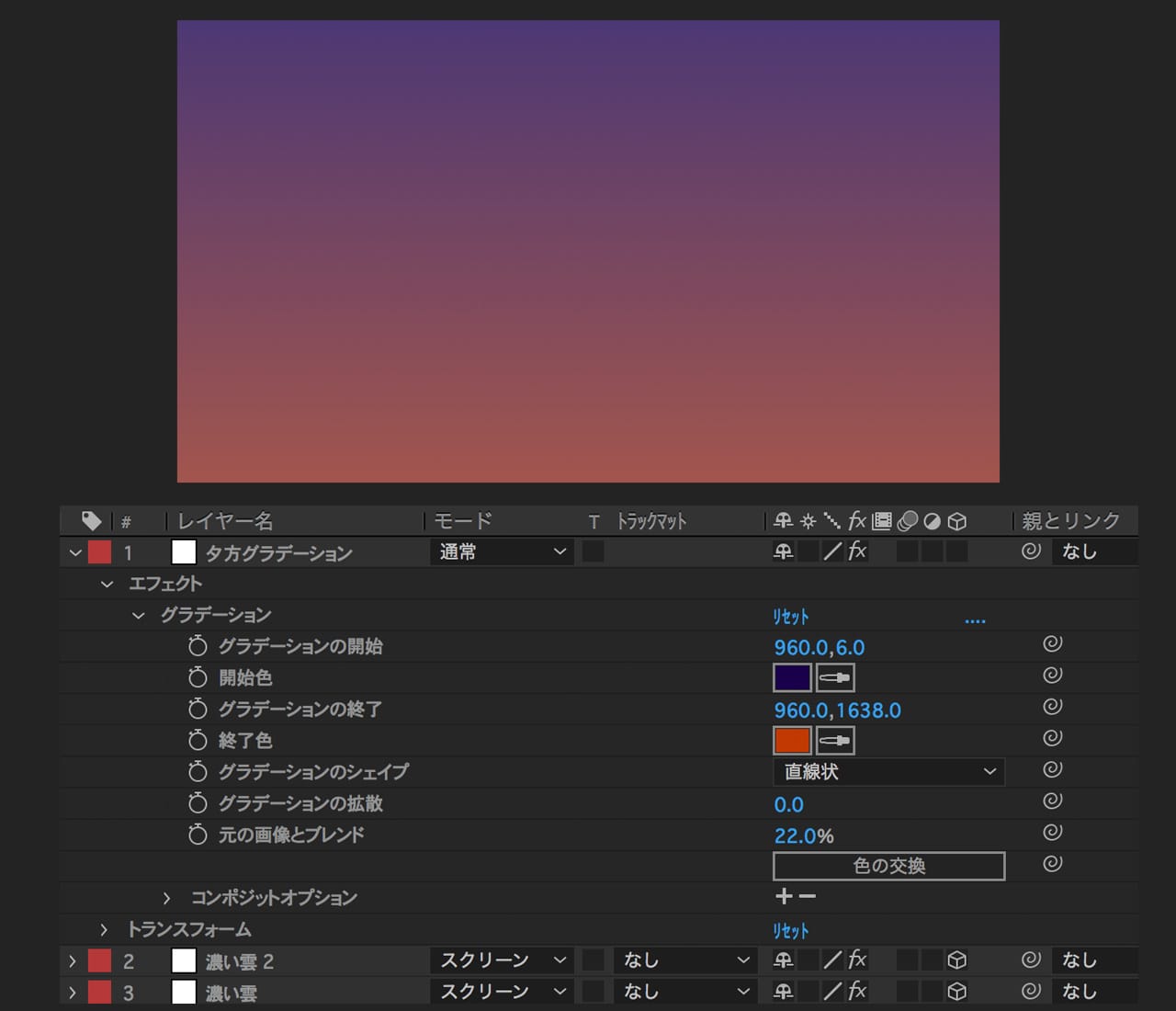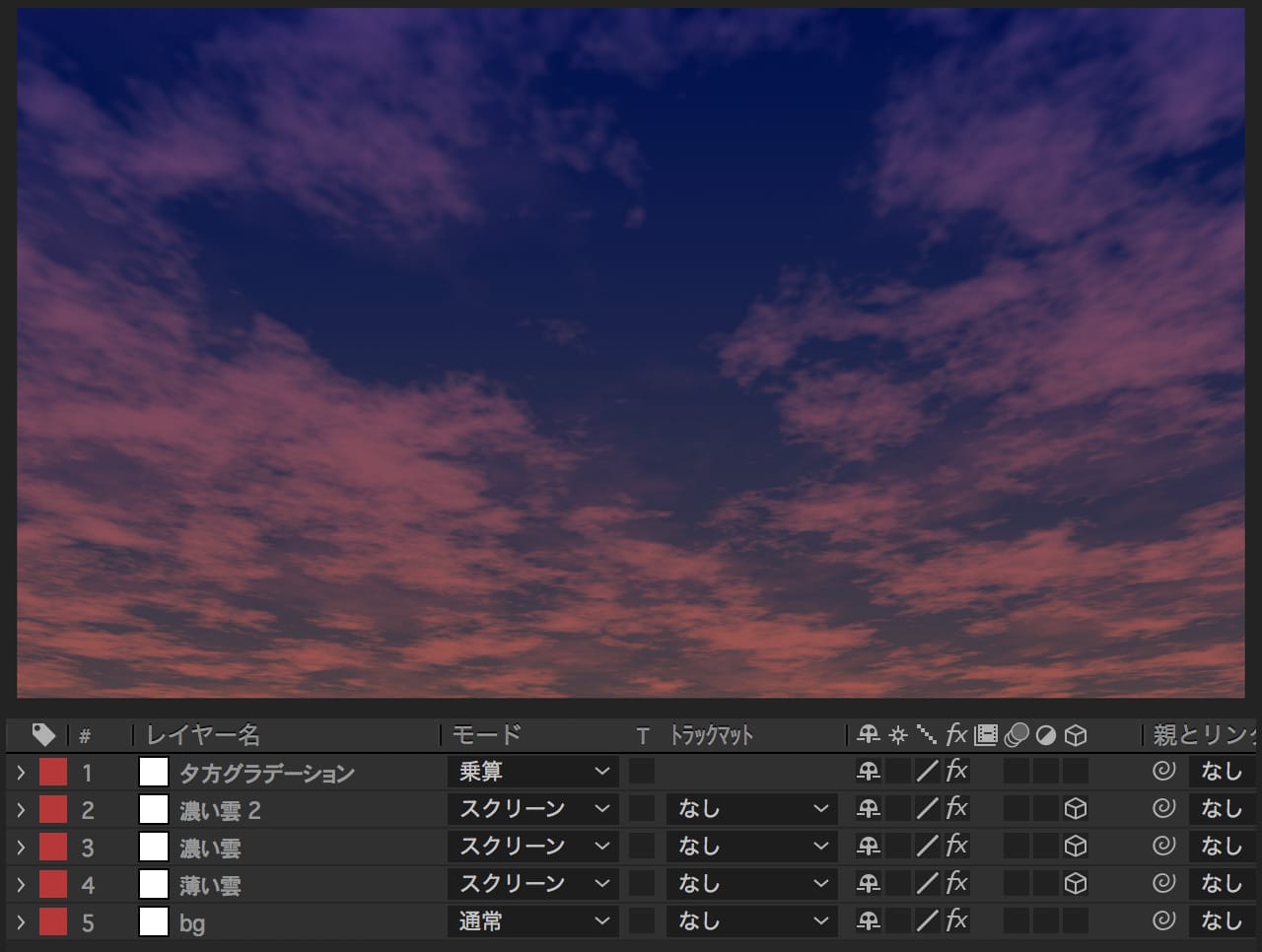流れる雲の作り方(リアルver./イラストver.)
- 使用エフェクト
- 標準エフェクトのみ
- 制作サイズ
- 1920 x 1080px
リアルver.
-
まず背景の空の青さを作ります。新規平面を作成し、レイヤー名を「bg」と付けます。
作成した平面にエフェクトの「グラデーション」を適用し、画像を参考に値を設定します。「グラデーション」の値
開始色: #0049AD
終了色: #80C5E9

-
次に「薄い雲」と「濃い雲」の2種類の雲を作っていきます。
先に「薄い雲」から作ります。新規平面を作成し、レイヤー名を「薄い雲」と付けます。
作成した平面にエフェクトの「フラクタルノイズ」を適用し、画像を参考に値を設定します。
-
「薄い雲」レイヤーのレイヤーモードを「スクリーン」に変更します。
そして3Dレイヤーにチェックを入れ、「トランスフォーム」の値を画像のように調整します。
-
この「薄い雲」に動きを付けていきます。
「薄い雲」レイヤーの「フラクタルノイズ」エフェクトの以下の値にエクスプレッションを設定します。「乱気流のオフセット」のエクスプレッション
[0,time*-5]
「サブのオフセット」のエクスプレッション
[0,time*-20]
「展開」のエクスプレッション
time*10


このような動きになり、これで「薄い雲」は完成です。
参考:雲の調整について
雲の量:「コントラスト」「明るさ」を調整
雲の移動スピード&変化:「乱気流のオフセット」「サブのオフセット」を調整
雲の変化スピード&変化:「展開」を調整
雲の変化パターン:「ランダムシード」を調整
辺りを調整すれば、お好みの雲に近づけれるかと思います。 -
次に「濃い雲」を作っていきます。
「薄い雲」レイヤーを複製し、レイヤー名を「濃い雲」に変更します。
-
「濃い雲」レイヤーの「フラクタルノイズ」の値を、以下の画像のように変更します。
エクスプレッションの数値も変更しています。「乱気流のオフセット」のエクスプレッション
[0,time*-30]
「サブのオフセット」のエクスプレッション
[0,time*-50]
「展開」のエクスプレッション
time*20

-
「濃い雲」レイヤーの「トランスフォーム」の値も変更します。

-
最後に「濃い雲」レイヤーを複製して、これで完成です。
ここまで作れれば、これを元に応用編では「イラストver.」にしたり、「夕方」に変更したりできるようになります。
応用編:イラストver.
-
「リアルver.」の「STEP 08」まで作った状態で、新規の調整レイヤーを作成します。
調整レイヤーのレイヤーモードは「オーバーレイ」にしておきます。
-
調整レイヤーにエフェクト「ブラー(ガウス)」を適用し、画像を参考に値を設定します。

-
エフェクト「カートゥーン」を適用し、「ディテールの半径」「ディテールのしきい値」を画像を参考に設定します。
これでイラストver.の完成です。
応用編:夕方ver.
-
「リアルver.」の「STEP 08」まで作った状態で、新規の平面レイヤーを作成し、レイヤー名を「夕方グラデーション」にしました。

-
さきほど作ったレイヤーにエフェクト「グラデーション」を適用し、画像を参考に値を設定します。
「グラデーション」の値
開始色: #1A004C
終了色: #C13901

-
レイヤーモードを「乗算」に変更します。
これで完成です。